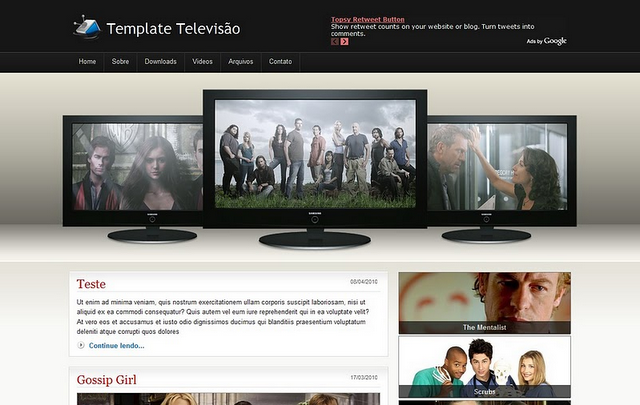Google
AdWords adalah suatu program beriklan dari google dimana anda bisa
mendaftarkan website anda untuk ditampilkan pada halaman hasil pencarian
google saat sebuah pencarian yang diproses memiliki kata kunci yang
sesuai dengan kata kunci adwords anda. Kata kunci adwords (adwords keyword) harus anda tetapkan pada saat
anda mendaftarkan website anda di adwords. Keyword ini berperan penting
dalam hal merepresentasikan website anda agar iklan website anda muncul
saat sebuah proses pencarian oleh pengguna google dilakukan.
Sebagai contoh, anda menetapkan iklan adword anda dengan keyword sebagai berikut:
Camera, Photography, Wedding Photos, Photo Studio
Maka setiap kali ada sebuah pencarian di google dengan kata yang
bersangkutan diatas, dan sesuai dengan jumlah pembayaran iklan anda di
google adwords, maka ada kemungkinan iklan anda muncul pada daftar
pencarian google tersebut. Perlu diingat, adwords itu bekerja seperti
lelang, semakin tinggi yang anda bayar untuk iklan anda, semakin tinggi
prioritas iklan anda muncul di halaman google (Money talks)
Bagaimana cara membuat iklan AdWords?
- Buka halaman AdWords (https://adwords.google.com/select/).
- Klik "Start Now".
- Pilih "Standard Edition".
- Klik "Continue".
- Kemudian akan ada pilihan account.
- Jika anda sudah memiliki account google anda dapat menggunakan account google anda dengan memilih "Existing Google Accounts"
- Jika anda belum punya account google pilih "New Google Account".
Selanjutnya anda ikuti step-step berikut:
1. Pilih bahasa apa yang digunakan oleh iklan anda.

Beri pilihan dengan cermat. Jika anda memang menargetkan untuk
merangkul pelanggan internasional sebaiknya pilih bahasa inggris, tapi
jika target pelanggan anda sebatas di Indonesia, sebaiknya pilih bahasa
indonesia.

URL yang anda masukkan akan digunakan oleh iklan anda, sehingga setiap kali seseorang mengklik iklan anda, maka orang tersebut akan dibawa ke URL tersebut. Anda bisa mengisinya dengan alamat website anda, contoh: http://mediainformasi1.blogspot.com
Kemudian anda harus membuat tampilan iklan anda. Baris pertama adalah judul dengan batas maksimal 25 karakter (termasuk spasi). Dua baris selanjutnya adalah deskripsi iklan anda, dengan maksimal 35 karakter (termasuk spasi) per baris.
3. Buat keyword iklan anda.

Sesuai dengan yang dijelaskan pada paragraf sebelumnya, keyword ini sangat berperan penting dengan jumlah kemunculan iklan anda di hasil pencarian google. Pastikan keyword iklan anda relevan dengan apa yang anda iklankan.
Jika anda mengiklankan sebuah toko kamera dan alat fotografi, maka masukkan keyword yang berhubungan dengan fotografi, seperti: toko kamera, fotografi, alat foto.
4. Pilih mata uang yang akan anda gunakan untuk pembayaran iklan.

Silahkan pilih mata uang yang akan anda gunakan saat pembayaran iklan.
5. Selanjutnya anda menentukan budget anda untuk iklan anda perbulannya.

Disini anda tentukan penawaran iklan anda, berapa besar yang sanggup anda bayar per bulan untuk iklan anda. Nominal tersebut adalah batas maksimum budget anda untuk iklan anda. Anda tidak akan discharge lebih dari harga yang anda tetapkan, bahkan mungkin kurang dari itu.
6. Apakah ingin menerima informasi update dari Google AdWords via email

Jika anda ceklist kedua pilihan diatas, maka google akan mengirim informas-informasi yang berkaitan dengan program google adwords ke email anda. Klik "next" atau "continue" untuk membuka halaman setting iklan.

Jika anda ceklist kedua pilihan diatas, maka google akan mengirim informas-informasi yang berkaitan dengan program google adwords ke email anda. Klik "next" atau "continue" untuk membuka halaman setting iklan.
7. Halaman "My Ad Campaign"
Pada halaman ini akan muncul tampilan pemberitahuan bahwa iklan anda
belum diaktifkan oleh google karena anda belum melakukan pembayaran
pertama.

Untuk melakukan pembayaran dengan klik "Make Payment now".
Untuk melakukan pembayaran dengan klik "Make Payment now".
8. Masukkan jumlah pembayaran sesuai budget yang anda tetapkan sebelumnya.

Biarkan jumlah yang tertera apa adanya, kemudian klik tombol “Make Payment”.

Biarkan jumlah yang tertera apa adanya, kemudian klik tombol “Make Payment”.
9. Muncul kode transfer pada bagian atas halaman.
Di sini tertera sebuah nomor yang berwarna merah yang merupakan nomor referensi untuk transfer anda. Sebaiknya anda catat nomor referensi ini, karena akan anda akan menggunakannya pada saat melakukan pembayaran atau transfer di bank.
Selanjutnya klik “Transfer Information Page”, akan muncul window/tab baru. Di halaman ini dijelaskan berapa banyak dan kemana anda harus mentransfer pembayaran iklan anda, biasanya terletak di tengah-tengah halaman. Tampilannya kurang lebih seperti berikut:

Pembayaran dapat dilakukan dengan mendatangi langsung bank yang
tertera di halaman informasi tersebut (pada contoh diatas: Bank HSBC
Indonesia) atau cabang terdekatnya, atau transfer melalui rekening bank
anda.
Catatan: Jangan melakukan transfer via
ATM, google tidak akan menerima pembayaran via transfer ATM, anda hanya
akan menderita kerugian sebanyak yang anda transfer dan kemungkinan
besar google tidak akan mengirim kembali jumlah tersebut.
Pada saat melakukan deposit atau transfer, anda harus menyertakan nomor referensi pada formulir setoran/transfer di bank.
Jika tidak ada kolom atau baris untuk menyertakan nomor referensi
tersebut, tuliskan tepat di depan nama anda. Jika kolom atau baris
pengisian tidak cukup untuk nomor tersebut, gunakan jumlah yang
secukupnya dari digit paling belakang. Misal nomor referensi anda adalah 298xxxxxxxxx (12 digit) namun pada formulir setoran /transfer hanya mencukupi 7 digit saja, maka sertakan 7 digit paling belakang, yaitu 0947819
Di halaman ini dijelaskan pula bahwa nomor referensi tersebut hanya
dapat digunakan sekali saja , dan google mengharuskan anda untuk
menyertakan nomor referensi tersebut pada saat mentransfer melalui bank.
Jika pembayaran yang anda lakukan sesuai dengan informasi yang
tertera pada halaman “Transfer Information Page” maka tidak lama lagi
iklan anda sudah mulai bekerja di google.